- چه چیزی باعث شکستگی لینک ها می شود؟
- لینک های شکسته و سئو
- آموزش پیدا کردن لینک های شکسته در وردپرس
- – بهترین ابزارها برای پیدا کردن لینک های شکسته در وردپرس
- 1- ابزار Semrush
- 2- ابزار Ahrefs
- 3- ابزار گوگل سرچ کنسول
- آموزش پیدا کردن لینک های شکسته در وردپرس با افزونه
- 1- یافتن لینک های خراب با افزونه Broken Link Checker
- 2- آموزش پیدا کردن لینک های خراب در وردپرس با افزونه Link Checker
- – پیدا کردن لینک های شکسته در وردپرس با بررسی تنظیمات پیوند ثابت
- سوالات متداول
- جمعبندی
پیدا کردن لینک های خراب در وردپرس برای بهبود سئو
مواجه شدن با صفه خالی 404 نه تنها برای کاربران، بلکه برای مدیران سایت نیز خسته کننده است. طبق آمارهای به دست آمده هرگاه بازدیدکننده ای در اولین تجربه خود با صفحه 404 روبرو شود، 88 درصد احتمال دارد که سایت را ترک و دیگر به آن سایت بازنگردد. یکی از دلایلی که باعث به وجود آمدن صفحه 404 می شود، وجود لینک های شکسته می باشد. لینک هایی که بازدیدکنندگان را به یک صفحه خالی، چه در سایت شما یا هر وب سایت خارجی می برد، ممکن است به دلیل مشکلات سرور از کار افتاده یا به درستی تنظیم شده باشند. به همین منظور ما در این مطلب قصد داریم نحوه پیدا کردن لینک های خراب در وردپرس را به شما عزیزان آموزش دهیم. با ما همراه باشید.
چه چیزی باعث شکستگی لینک ها می شود؟
هر زمان که کاربر روی لینک شکسته یا مرده کلیک کند، صفحه 404 یافت نشد برای آن ظاهر می شود. این زمانی اتفاق می افتد که مرورگر نتواند محتوای صفحه وب درخواستی را پیدا کند. در این حالت، محتوا یا حذف شده یا به صفحه دیگر منتقل شده است. علاوه بر این مشکلات، دلایل دیگری نیز برای شکستن لینک ها در سایت های وردپرسی وجود دارند که برخی از آنها عبارت هستند از:
- آدرس نادرست: آدرس های نادرست می توانند کاربران را به صفحه دیگری هدایت کنند یا باعث بروز خطاهای 404 شوند.
- DNS یا سیستم نام دامنه: اگر دامنه خود را تغییر داده اید، فرآیند انتقال نام دامنه به هاست جدید می تواند 48 ساعت طول بکشد و ممکن است در این زمان باعث ایجاد خطا در سایت شما شود.
- ناسازگاری برنامه ها: مسائل مربوط به ناسازگاری قالب ها یا افزونه های وردپرس می توانند با فایل های سایت شما تداخل داشته و ساختار آدرس شما را تحت تاثیر قرار دهند.
- تغییرات در ساختار لینک ثابت: اینها به لینک های دائمی پست های وبلاگ سایت شما اشاره دارند. تغییر ساختار نادرست آنها می تواند باعث شکستگی لینک ها شود.
لینک های شکسته و سئو
یک لینک شکسته بازدیدکنندگان شما را به یک صفحه خطا هدایت می کند که این می تواند تجربه کاربری بدی را در ذهن آنها ایجاد کند. زمانی که بازدیدکنندگان شما نتوانند به اطلاعات مورد نیاز خود دسترسی پیدا کنند، به احتمال زیاد آنها سایت را ترک و وارد سایت های رقبا می شوند. این نرخ پرش شما را افزایش که در نتیجه می تواند بر سئوی سایت شما تأثیر منفی ایجاد کند.
لینک های شکسته همچنین بودجه خزیدن شما را هدر می دهند زیرا تعداد لینک هایی را که گوگل بات می توانست خزیده باشد از بین می برد. خزنده ها به جای ایندکس کردن صفحات جدید وب سایت شما، از صفحاتی که وجود ندارند عبور می کنند. حال در صورتی که خزندههای وب گوگل مکرراً با صفحات خالی در سایت شما مواجه شوند، ممکن است وب سایت شما را قدیمی در نظر بگیرند و بر رتبه صفحه شما تأثیر منفی بگذارد.
برای جلوگیری از این مشکلات، بسیار مهم است که لینک های شکسته سایت خود را به صورت مداوم پیدا کرده و آنها را رفع کنید. انجام این کار باعث بهبود کیفیت صفحه و رتبه بندی موتورهای جستجو می شود.
آموزش پیدا کردن لینک های شکسته در وردپرس
یکی از روش های پیدا کردن لینک های خراب در وردپرس، بررسی دستی سایت وردپرس می باشد. با این حال، این بدان معناست که شما باید هر صفحه را مرور و هر لینک متصل به آنها را تست کنید تا مطمئن شوید که به درستی کار می کند. اگر شما صفحات زیادی دارید، قطعاً این روش امکان پذیر نخواهد بود، زیرا می تواند زمان بسیار طولانی را از شما بگیرد. یک راه ساده تر استفاده از ابزار و افزونه های آنلاین می باشد که به شما کمک می کنند تا در سریع ترین زمان ممکن لینک های شکسته سایت خود را پیدا و رفع نمائید.
بیشتر بخوانید: آموزش نحوه فارسی کردن وردپرس انگلیسی
– بهترین ابزارها برای پیدا کردن لینک های شکسته در وردپرس
خوشبختانه ابزارهای مختلفی در این خصوص ارائه شده است که در ادامه مطلب بهترین و محبوب ترین آنها را به شما عزیزان معرفی می کنیم:
1- ابزار Semrush
Semrush یک ابزار محبوب سئو است که به شما امکان می دهد معیارهای مختلف را از نظارت بر برند گرفته تا ردیابی موقعیت را نظارت کنید. همچنین به شما این امکان را می دهد تا با انجام تحقیقات کلمات کلیدی و ممیزی وب سایت، سئوی سایت خود را بهبود ببخشید.
ابزار همچنین شامل یک ویژگی برای رفع و یافتن لینک های خراب در سایت وردپرس شما می باشد. این یک سرویس رایگان محدود ارائه می دهد که به شما امکان می دهد تا 100 صفحه را بررسی کنید. برای افزایش سهمیه خود، می توانید از نسخه پولی ابزار استفاده کنید.
برای استفاده از این ابزار، ابتدا باید یک حساب کاربری در Semrush ایجاد کنید. سپس به صفحه ممیزی سایت دسترسی پیدا کنید، آدرس سایت خود را وارد و روی دکمه شروع حسابرسی کلیک نمائید.

سپس این ابزار نمای کلی از گزارش سایت را به شما نمایش می دهد.

با کلیک بر روی URL اطلاعات دقیق تری در اختیار شما قرار می دهد. حال کافیست روی گزینه Broken کلیک تا لینک های خراب و شکسته در سایت خود را پیدا کنید.

این صفحه لیستی از لینک های شکسته از صفحات خارجی و داخلی موجود در سایت وردپرس شما را نمایش می دهد. در نهایت روی دکمه Export در گوشه سمت راست بالای صفحه کلیک تا گزارش خزیدن خود را دانلود نمائید.
2- ابزار Ahrefs
یکی دیگر از بهترین روش ها برای نحوه پیدا کردن لینک های خراب در وردپرس ، استفاده از ابزار Ahrefs می باشد. این یک پلت فرم سئو است که ابزار جستجو سایت را برای کمک به جلوگیری از از بین رفتن لینک و شناسایی لینک های شکسته ارائه می دهد. همچنین یک مولد کلمه کلیدی، یک کاوشگر محتوا و یک ردیاب رتبه برای بهبود تلاش های کلی سئوی شما فراهم می کند.
برای استفاده از این ابزار کافیست وارد وب سایت آن شوید و سپس یک حساب کاربری برای خود ایجاد کنید. پس از ورود به حساب کاربری خود، به Ahrefs Site Explorer بروید و آدرس سایت وردپرس خود را وارد نمائید. این ابزار فرآیند خزیدن را که ممکن است چند دقیقه طول بکشد، شروع و نتایج را به شما نمایش می دهد.

برای مشاهده لینک های شکسته موجود در سایت خود، روی Pages → Best by links کلیک کنید. سپس با انتخاب گزینه 404 Not Found نتایج را مرتب سازی نمائید.

سپس، نتایج را در یک فایل CSV برون ریزی تا بتوانید بعداً از آن برای رفع لینک های شکسته در سایت وردپرس خود استفاده کنید.
همچنین برای شناسایی لینک های خروجی شکسته، از بخش Outgoing links وارد Broken links شوید.

سپس لیستی از لینک های خارجی شکسته همراه با هر متن لنگر و آدرس شکسته را مشاهده خواهید کرد. این کار باعث میشود پستهای وبلاگ یا صفحات حاوی لینکهای خراب را پیدا و بعداً آنها را رفع کنید.
3- ابزار گوگل سرچ کنسول
ابزار دیگری که به شما امکان می دهد به راحتی لینک های شکسته را در سایت وردپرس خود پیدا کنید، ابزار گوگل سرچ کنسول می باشد. این یک سرویس رایگان است که به کاربران اجازه می دهد تا دید وب سایت خود را در نتایج جستجو نظارت، پیکربندی و بهینه کنند.
قبل از شروع، شما باید در ابتدا دامنه خود را به گوگل سرچ کنسول اضافه کنید. هنگامی که آدرس خود را تأیید کردید، می توانید از تمام ویژگی های آن استفاده نمائید. اگر با اینکار آشنایی ندارید به شما پیشنهاد می کنم که مطلب “آموزش ثبت سایت در گوگل سرچ کنسول” را مشاهده کنید.
پس از آن، وارد حساب کاربری خود شوید و سایتی را که می خواهید بررسی کنید را انتخاب نمائید. سپس وارد بخش Coverage شوید.

این ابزار چند خطا را در سایت شما پیدا کرده است. بر روی Excluded کلیک تا لیستی از تمام مشکلات شناسایی شده را مشاهده کنید.

با کلیک بر روی گزینه Not found هر لینک خرابی که باعث خطای 404 می شود را مشاهده می کنید. همچنین با کلیک بر روی هر لینک، می توانید مشاهده کنید که کدام صفحات حاوی آن هستند. علاوه بر آن می توانید برای ذخیره گزارش دکمه دانلود را انتخاب نمائید.
بیشتر بخوانید: الگوریتم گوگل دنس چیست؛ بررسی تاثیر Google Dance در سئو
آموزش پیدا کردن لینک های شکسته در وردپرس با افزونه
همچنین این امکان برای شما فراهم است تا با استفاده از افزونه های مختلف لینک های شکسته و خراب را در سایت خود پیدا و آنها را رفع نمائید. در ادامه مطلب نحوه حل مشکل لینک های خراب در وردپرس را با استفاده از پلاگین های مختلف به شما آموزش خواهیم داد.
1- یافتن لینک های خراب با افزونه Broken Link Checker
افزونه Broken Link Checker یکی از محبوب ترین گزینه های موجود در بازار است. این یک افزونه کاملاً مستند و منبع باز است که شامل ابزارهای زیادی برای کمک به شما در تعمیر لینک های سایتتان می شود. یکی از قابل توجه ترین ویژگی های آن جلوگیری از دنبال کردن لینک های خراب توسط موتورهای جستجو است. همچنین به شما امکان می دهد بدون نیاز به به روز رسانی دستی هر پست، یک لینک شکسته را مستقیماً از رابط افزونه ویرایش کنید.
برای شروع، تنها کاری که باید انجام دهید این است که آن را از فهرست افزونه ها دانلود کرده و افزونه را در سایت وردپرس خود نصب کنید.
پس از اینکه افزونه در سایت شما فعال شد، وارد پیشخوان وردپرس خود شوید و سپس از بخش Settings روی گزینه Link Checker کلیک کنید. بعد از آن وارد صفحه لینک های شکسته خواهید شد.

پس از فعال سازی، افزونه Broken Link Checker بلافاصله شروع به اسکن سایت وردپرس شما برای یافتن لینک های خراب می کند. می توانید نتایج را در کنار وضعیت مشاهده کنید.

روی لینک های شکسته پیدا شده X کلیک تا صفحه ای با تمام لینک های شکسته ای که در وب سایت خود دارید باز شود.

برای رفع لینک های خراب روی گزینه Edit URL یا Unlink در زیر لینک خراب کلیک کنید. همچنین اگر نتیجه مثبت کاذب دریافت کردید، میتوانید لینک ها را رد کنید، دوباره بررسی کنید یا علامتگذاری کنید که شکسته نیستند.
این افزونه لینک های جدید را به محض اضافه شدن به سایت شما شناسایی می کند. با این حال، میتوانید مشخص کنید که هر چند وقت یکبار قصد دارید لینکهای شکسته را با دسترسی به تب “عمومی” بررسی کند. در منوی بررسی هر لینک، مقدار پیش فرض 72 ساعت است. شما می توانید به سادگی تعداد را با توجه به نیاز خود تنظیم کنید.

اگر قصد دارید نوع محتوایی را برای نظارت سفارشی کنید، میتوانید آن را در برگه جستجو برای لینک ها در آن تنظیم نمائید. با کلیک بر روی هر نوع محتوا، جایی را که میخواهید افزونه لینک های شکسته را بررسی کند، علامت بزنید.

در مرحله بعد وارد تب Which Links To Check شوید. این شامل انواع مختلفی از لینک ها مانند تصاویر HTML، لینک ها و آدرس های متن ساده است.
نوع لینکی را که می خواهید افزونه در وب سایت شما شناسایی کند را انتخاب کنید، سپس روی ذخیره تغییرات کلیک نمائید. همچنین می توانید با پر کردن بخش Exclusion List یک آدرس خاص را حذف کنید.

این افزونه همچنین به شما این امکان را می دهد که تعیین کنید از کدام پروتکل ها هنگام بررسی لینک ها استفاده نمائید. اگر قصد تغییر دادن آن را دارید کافیست به Protocols & API بروید.

در نهایت، تب Advanced نیز وجود دارد. به طور پیشفرض، اگر بارگذاری آنها بیش از 30 ثانیه طول بکشد، جستجوگر لینک شکسته، لینکها را شکسته علامتگذاری میکند که این مقدار را می توان در اینجا تغییر داد.
یکی دیگر از ویژگی های مفید، عملکرد بررسی مجدد همه صفحات است. اگر روی ان کلیک کنید، افزونه تمام لینک هایی که در حال حاضر دارید را دوباره بررسی می کند. گزینه های دیگری مانند ویرایش انبوه لینک و عدم لینک نیز در اینجا یافت می شود.
2- آموزش پیدا کردن لینک های خراب در وردپرس با افزونه Link Checker
یکی دیگر از افزونه هایی که می توانید در این خصوص استفاده کنید، افزونه Link Checker می باشد. این پلاگین از یک سرویس خارجی برای خزیدن و فهرست بندی صفحات در سایت های وردپرسی استفاده می کند.. لینک های خارجی و داخلی و همچنین تصاویر موجود در وب سایت شما را جستجو و اطمینان حاصل می کند که تمامی لینک های شکسته سایت شما شناسایی می شوند. با استفاده از نسخه رایگان آن شما می توانید تا 500 لینک را بررسی کنید. اما اگر می خواهید لینک های بیشتری را مورد بررسی قرار دهید، باید حتماً از نسخه پولی آن استفاده کنید.
در اولین قدم افزونه را در سایت خود نصب و فعال کنید. می توانید نسخه رایگان آن را از مخزن وردپرس پیدا کنید. پس از اینکه افزونه در سایت شما فعال شد، وارد پنل خود شده و سپس روی منوی Link Checker کلیک نمائید.

برای شروع فرآیند، گزینه Check your website را انتخاب کنید.

برای مشاهده گزارش سایت روی گزینه Result کلیک نمائید.

در گزارشی که به شما نشان داده می شود می توانید لینک های شکسته سایت را به همراه نوع پست و وضعیت آنها مشاهده کنید. اینکار باعث می شود که مکان یابی، شناسایی و تعمیر لینک های شکسته در سایت شما ساده تر شود. با مشترک شدن در طرح های پولی، میتوانید تصاویر و ویدیوهای شکسته را نیز در هر پست وبلاگ پیدا کنید.
– پیدا کردن لینک های شکسته در وردپرس با بررسی تنظیمات پیوند ثابت
علاوه بر ابزار و افزونه ها که یک راه حل عالی برای مدیریت لینک های شکسته از داشبورد مدیریت شما محسوب می شوند، شما همچنین می توانید از سایر روش های دیگر که در ادامه به شما نشان می دهیم، لینک های شکسته سایت خود را پیدا و رفع نمائید. این روش ها از شما می خواهند که تنظیمات پیوند ثابت خود را پیکربندی کرده و به فایل htaccess. خود دسترسی داشته باشید.
برای حل این مشکل، شما باید ساختار پیوند ثابت را از طریق داشبورد وردپرس خود بازنشانی کنید. برای انجام اینکار وارد پنل خود شده و سپس از بخش “تنظیمات” روی گزینه “پیوندهای ثابت” کلیک کنید.

یک ساختار پیوند دائمی جایگزین را انتخاب کنید. به عنوان مثال، اگر تنظیم استاندارد شما عددی است، می توانید آن را به نام پست تغییر دهید. سپس، تغییرات را ذخیره کنید.
اکنون ساختار را به تنظیمات استاندارد خود برگردانید و یک بار دیگر روی “ذخیره تغییرات” کلیک کنید. سپس صفحات خود را بررسی تا مشاهده کنید که آیا این روش به درستی کار می کند یا خیر. اگر مشکل همچنان ادامه داشت، از روش بعدی استفاده کنید.
روش بعدی بازنشانی فایل htaccess می باشد. همانطور که احتمالاً می دانید این فایل انجام وظایف ضروری وردپرس، از فعال کردن ویژگی های وب سرور شما تا ایجاد تغییر مسیر می باشد. بنابراین، در صورتی که در وب سایت خود با صفحات خطا مواجه شدید، ممکن است مشکل از تغییرات نادرست در فایل htaccess. باشد. در این صورت می توانید با دنبال کردن مراحل زیر فایل را با کد پیش فرض جایگزین کنید:
در ابتدا وارد کنترل پنل هاست خود شده و سپس وارد بخش File Manager شوید. سپس پوشه public_html را باز کرده و فایل htaccess. را پیدا کنید.
بعد از اینکه فایل htaccess را پیدا کردید، کافیست روی فایل راست کلیک کرده و سپس نام آن را به صورت موقت تغییر دهید. به عنوان مثال می توانید نام آن را htaccess-disabled بگذارید.

سپس یک فایل جدید بسازید و نام آن را htaccess بذارید. بعد از آن کافیست کد زیر را کپی کرده و در فایل جدید خود قرار دهید:
# BEGIN WordPress
RewriteEngine On
RewriteRule .* - [E=HTTP_AUTHORIZATION:%{HTTP:Authorization}]
RewriteBase /
RewriteRule ^index\.php$ - [L]
RewriteCond %{REQUEST_FILENAME} !-f
RewriteCond %{REQUEST_FILENAME} !-d
RewriteRule . /index.php [L]
# END WordPress
در نهایت روی دکمه Save کلیک تا تغییرات اعمال شود.
سوالات متداول
لینک های خراب یا همان شکسته زمان ایجاد می شوند که آدرس یک صفحه تغییر پیدا کرده باشد و یا اینکه به صورت کامل حذف شده باشد. در این صورت زمانی که کاربر روی آن آدرس کلیک می کند، با صفحه خطای 404 مواجه می شود.
بله. ابزار گوگل سرچ کنسول دارای بخشی به نام Coverage است که می توانید با استفاده از آن لینک های شکسته سایت خود را شناسایی و حل نمائید. دلیل بروز لینک های خراب چیست؟
آیا با سرچ کنسول هم می توان لینک های خراب را یافت؟
جمعبندی
هر سایتی به احتمال خیلی زیاد دارای چندین لینک شکسته می باشد. شما به عنوان مدیر سایت بهتر است تمامی لینک های شکسته سایت را پیدا و سپس آنها را رفع نمائید. در غیر این صورت زمانی که کاربر روی آنها کلیک می کند با یک صفحه خطا مواجه می شود که این باعث می شود که کاربر خیلی سریع سایت شما را ترک کند. خوشبختانه روش های مختلفی برای انجام اینکار وجود دارد که ما در این مطلب به چندین مورد از آنها اشاره کردیم. امیدوارم این آموزش مورد رضایت شما عزیزان قرار گرفته باشد.
منبع: hostinger
لیست مطالب
- چه چیزی باعث شکستگی لینک ها می شود؟
- لینک های شکسته و سئو
- آموزش پیدا کردن لینک های شکسته در وردپرس
- – بهترین ابزارها برای پیدا کردن لینک های شکسته در وردپرس
- 1- ابزار Semrush
- 2- ابزار Ahrefs
- 3- ابزار گوگل سرچ کنسول
- آموزش پیدا کردن لینک های شکسته در وردپرس با افزونه
- 1- یافتن لینک های خراب با افزونه Broken Link Checker
- 2- آموزش پیدا کردن لینک های خراب در وردپرس با افزونه Link Checker
- – پیدا کردن لینک های شکسته در وردپرس با بررسی تنظیمات پیوند ثابت
- سوالات متداول
- دلیل بروز لینک های خراب چیست؟
- آیا با سرچ کنسول هم می توان لینک های خراب را یافت؟
- جمعبندی
- تمامی دیدگاه ها قبل از انتشار عمومی توسط کارشناسان سایت بررسی خواهند شد.
- دیدگاه هایی که جنبه تبلیغاتی داشته باشند تایید نخواهند شد.
- آدرس سایت ، مشخصات مدیریت و... در متن دیدگاه حذف خواهند شد.
- دیدگاه هایی که به زبان انگلیسی باشند تایید نخواهند شد.
- دیدگاه هایی که حاوی توهین ، تهدید یا... باشند تایید نخواهند شد.
دیدگاهتان را بنویسید
برای نوشتن دیدگاه باید وارد بشوید.










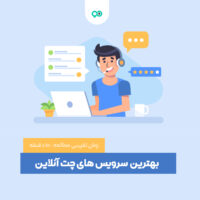







با سلام
فرمی رو طراحی کردم یک خطا میگیره و هر کاری کردم این خطا برطرف بشه نتونستم لطفا منو راهنمایی بفرمایید.
Warning: count(): Parameter must be an array or an object that implements Countable in E:\xampp\htdocs\wp-content\plugins\persian-gravity-forms\includes\class-multipage-navigation.php on line 24